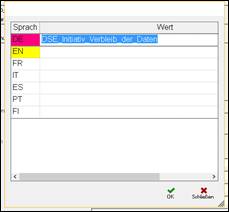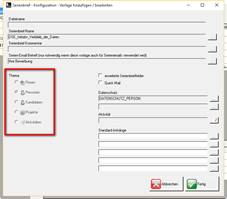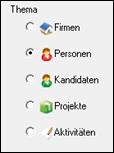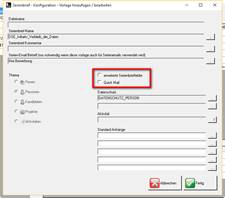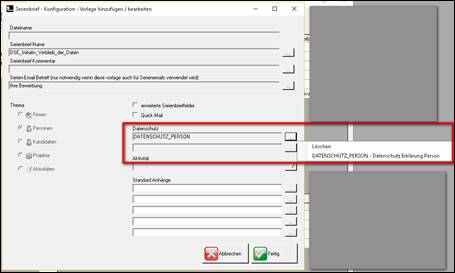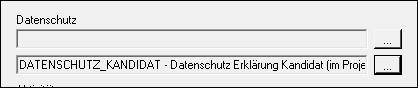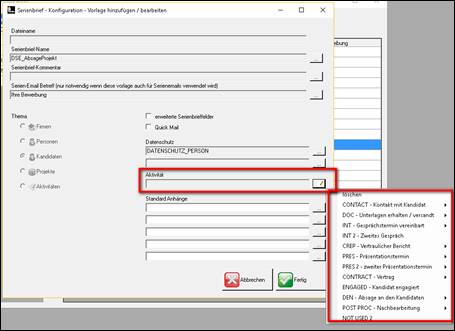Erste
Hilfe
zur
Serienbrief
Konfiguration
Version 19.07.04
Inhalt
Erste
Hilfe
zur
Serienbrief
Konfiguration
Vorhandene Serienbriefvorlage editieren am Beispiel
Datenschutz
Serienbriefvorlage in hunter speichern
Serienbriefvorlage für den Datenschutzprozess
einrichten
Serienbrief-Konfiguration
Grundlagen
Mit hunter hat man die Möglichkeit, Briefvorlagen zu erstellen.
Häufig genutzte Standarddokumente, wie z.B. Terminbestätigungen, Absagen, Eingangsbestätigungen, Vertrauliche Berichte etc. können erstellt und abgespeichert werden.
Ø Jedes Eingabefeld aller hunter Masken hat einen Feldtitel = Merge Feld, der in den Dokumentenvorlagen verwendet werden kann
Ø Das Merge Feld ist Verknüpfung zwischen dem Eingabefeld auf der hunter Maske und der Briefvorlage
Ø hunter liefert eine Auswahl an Serienbrief-Mustern mit
Ø Als Grundlage für neue, eigene Serienbriefe / Briefvorlagen können die mitgelieferten vorhandenen Vorlagen editiert werden.
Ø Die darin enthaltenen Merge Felder können kopiert werden und an anderer Stelle oder in ein anderes Dokument eingefügt werden.
Serienbriefvorlage erstellen
Allgemeine Grundlagen
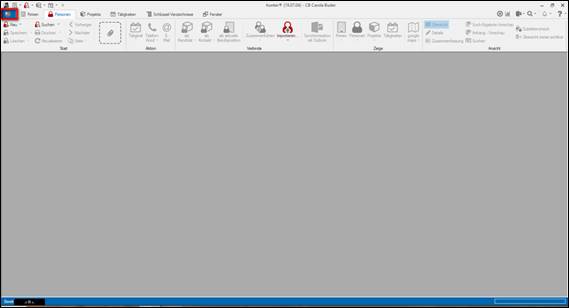
Startmaske
> das
hunter Symbol ![]() anklicken
anklicken
> es öffnet ein Auswahlmenü
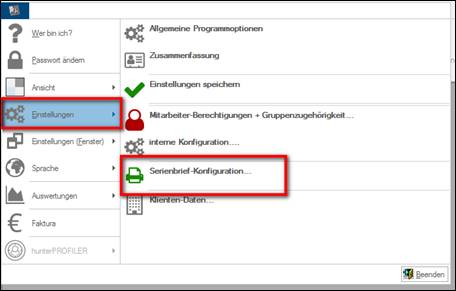
Benutzer-Einstellung: Administrator
Rechte mit vollem Zugriff
> Einstellungen ![]() auswählen
auswählen
> Serienbrief-Konfiguration ![]() auswählen
auswählen
> es öffnet sich eine Übersicht aller bereits vorhandenen Serienbriefvorlagen
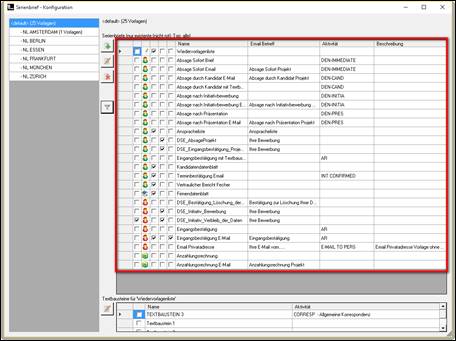
Serienbrief Konfiguration
Serienbriefvorlagen werden den jeweiligen Masken zugeordnet und sind von dort abrufbar
> Filtersymbol ...anklicken
> es öffnet sich
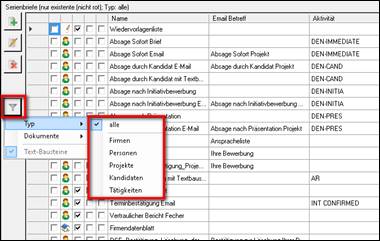
Serienbriefvorlagen – ohne Filterung
> bei Bedarf die Vorlagen selektieren
> z.B. Personen
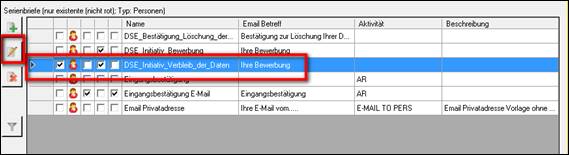
Serienbriefvorlagen – nach personen bezogenen Serienbriefvorlage gefiltert
Vorhandene Serienbriefvorlage editieren am Beispiel Datenschutz
> personenbezogene Serienbriefvorlagen von hunter mitgeliefert:
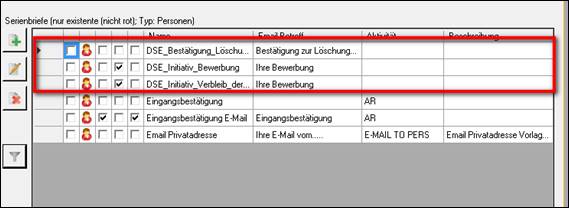
> Vorlage durch markieren auswählen:
hunter Beispiel: „DSE_Initiativ_Verbleib_der_Daten“
ODER
>
eine eigene bereits vorhandene Serienbriefvorlage auswählen und
>
mit der Datenschutzfunktion ergänzen
>
![]() anklicken
anklicken
> es öffnet sich
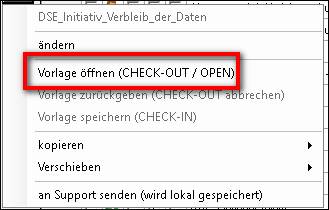
> Vorlage öffnen (CHECK OUT / OPEN)
anklicken
> es öffnet sich
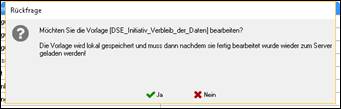
> die Vorlage muss zunächst lokal zwischengespeichert werden
>
mit Ja ![]() bestätigen
bestätigen
> Speichern erfolgt automatisch im Hintergrund
> die Serienbriefvorlage öffnet sich in Microsoft Word zum Weiterbearbeiten
Beispiel: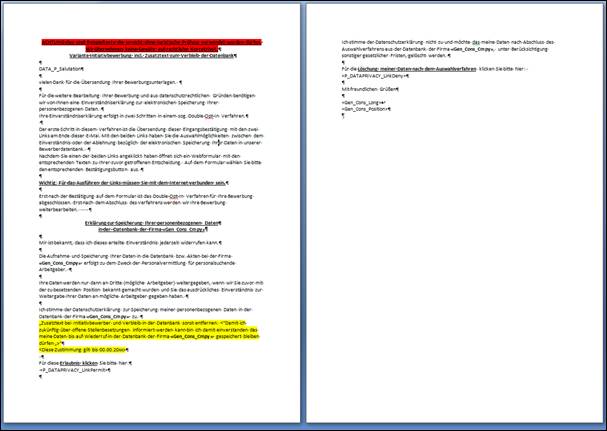
eine von
hunter mitgelieferte Vorlage, die inhaltlich angepasst werden kann / sollte.
Wichtig dabei sind nur: diese Merge Felder:
|
«P_DATAPRIVACY_LinkPermit» |
MUSS! die
Verlinkung zum Server für die Erlaubnis zur Datenspeicherung |
|
«P_DATAPRIVACY_LinkDeny» |
MUSS! die
Verlinkung zum Server für die Aufforderung zur Löschung der Daten |
Weitere interessante Merge Felder
|
DATA_P_Salutation |
kein Muss aber praktisch hier verbirgt
sich eine Formel: Sehr geehrter
Herr (ist auf der Personenmaske
das m= männlich angekreuzt oder Sehr geehrte
Frau (ist auf der Personenmaske
das w = weiblich angekreuzt |
|
«Gen_Cons_Cmpy» |
kein Muss aber praktisch Firmenname User |
|
«Gen_Cons_Long» |
kein Muss aber praktisch der ausgeschriebene komplette User (Berater) Name, der diesen Brief erzeugt hat, wie in den Benutzerrechten eingetragen |
|
«Gen_Cons_Position» |
kein Muss aber praktisch Positionsbezeichnung
User , der diesen Brief erzeugt hat, wie in den Benutzerrechten eingetragen |
> den Text beliebig (um-)schreiben
> die Datenschutz Merge
Felder kopieren
> an passender Stelle einfügen
> zu Sicherheit die kopierten Felder aktualisieren
>
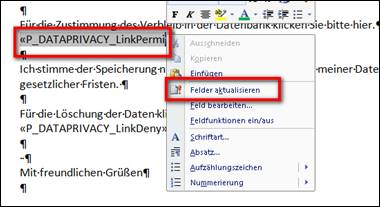
> mit der rechten Maustaste den Feldtitel – er ist grau hinterlegt – anklicken
> es öffnet sich das Kontextmenue
> „Felder aktualisieren“ anklicken
> das vorhandene Dokument ist nun angepasst
> speichern (! die Dokumentenvorlage wird lokal überschrieben !)
Serienbriefvorlage in hunter speichern
> zurück zur Serienbrief Konfiguration
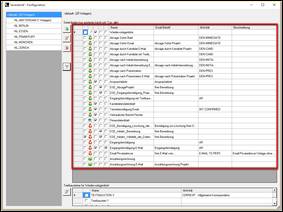
> bearbeitete Vorlage markieren
>
![]() anklicken
anklicken
> es öffnet sich
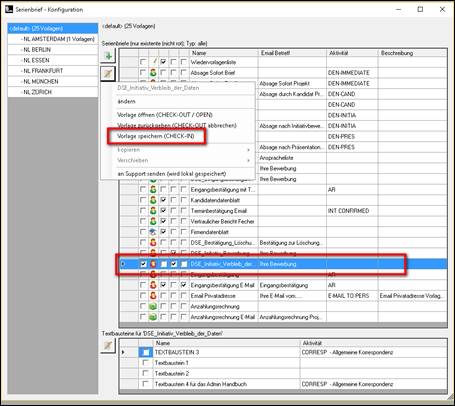
> „die Vorlage zurückgeben (CHECK-IN)“
anklicken
> die geänderte Vorlage ist in hunter
gespeichert
Hinweis: an
diesem Häkchen in der ersten Spalte ist zu erkennen, dass die Vorlagen noch
nicht in hunter gespeichert wurde.
![]()
gespeichert
/ check-in
![]()
Hinweis: eine völlig neue Serienbriefvorlage
erstellen und in hunter speichern, schauen Sie in unser Handbuch für den hunter
Administrator und/ oder wenden Sie sich an den hunter Support.
Nächster wichtiger Schritt:
Serienbriefvorlage für den Datenschutzprozess einrichten
> Serienbriefvorlage markieren
> Filter Symbol ![]() anklicken
anklicken
> es öffnet sich
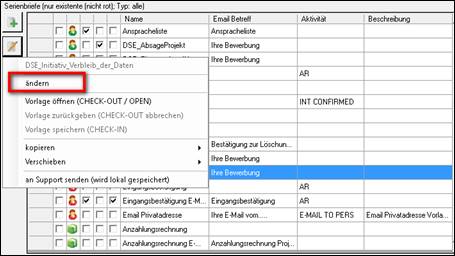
> „ändern“ anklicken
> es öffnet sich die Serienbrief -
Konfiguration
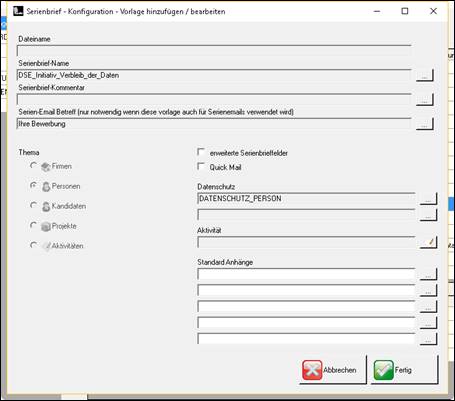
Serienbrief
– Konfiguration
|
Dateiname |
der Name der Ursprungsdatei erscheint hier nur beim erstmaligen Einfügen beim erneuten Öffnen ist das
Feld leer |
|
|||
|
der Name der zwischengespeicherten Datei wird übernommen: > ändern > den Schalter > es öffnet sich eine Tabelle
> ggf. einen neuen Name vergeben > mit ok mit Schließen |
|
||||
|
individuelle Erklärung zum Inhalt der Vorlage > den Schalter > es öffnet sich eine Tabelle >
Beschreibung einfügen |
|
||||
|
|
soll die Vorlage als Serien-Email verwendet werden ? JA !! für den Datenschutzprozess unbedingt notwendig !! > Text für die Betreffzeile eingeben > den Schalter > es öffnet sich eine Tabelle > Beschreibung einfügen hier nicht relevant: >
keine Serien-E-Mail ? Zeile leer lassen |
||||
|
|
Beim erstmaligen Einfügen müssen die Serienbriefvorlagen den entsprechenden Masken zugeordnet werden.
Beispiel: E-Mail
an die Privatadresse wird der Personenmaske mit deren Merge
Feldern zugeordnet Vertraulicher Bericht wird auf der
Projektmaske mit deren Merge Feldern erzeugt ! Wurde ein vorhandene Vorlage überarbeitet und überspeichert, ist eine Zuweisung nicht mehr möglich
- Firmen - Personen - Kandidaten - Projekte oder - Aktivitäten / Tätigkeiten) |
||||
|
erweiterte
Serienbrief-felder verwenden |
hier nicht relevant erstellt
man Vorlagen, die auf mehrere Masken und deren Merge
Felder zugreifen müssen (z.B. Vertrauliche
Bericht – er enthält Personen-, Firmen- sowie Projekt-Informationen
>
Haken „erweiterte Serienbrieffelder“ setzen |
||||
|
Quickmail |
hier nicht relevant |
||||
|
Zuordnung der Serienbriefvorlage: Ø Datenschutz für die Person allgemein (empfohlen) Ø Datenschutz für den Kandidat, nur projektbezogen
> die Serienbriefvorlage ist der Person zugeordnet > Datenschutz_person einstellen Hinweis: „Löschen“ = leer = keine Zuordnung = es wird kein Datenschutzprozess initialisiert > die Serienbriefvorlage ist dem Kandidaten zugeordnet > Datenschutz_Kandidat
einstellen |
|||||
|
|
Voreinstellung: welche Aktivität / Tätigkeit soll automatisch erzeugt werden
> Bearbeiten > es öffnet sich das Schlüsselverzeichnis zu den Tätigkeiten > Aktivität durch anklicken auswählen > das Fenster schließt sich, die Aktivität ist eingefügt > „löschen“ auswählen = leer = keine voreingestellte Aktivität erzeugen |
||||
|
Standard-Anhänge |
Datei Anhänge vom lokalen Laufwerk auswählen, die automatisch an die erzeugte Serien-E-Mail angehängt werden > den Schalter > es öffnet sich eine Windows Explorer > Datei auswählen |
||||